联通路由器连接无线路由器接法
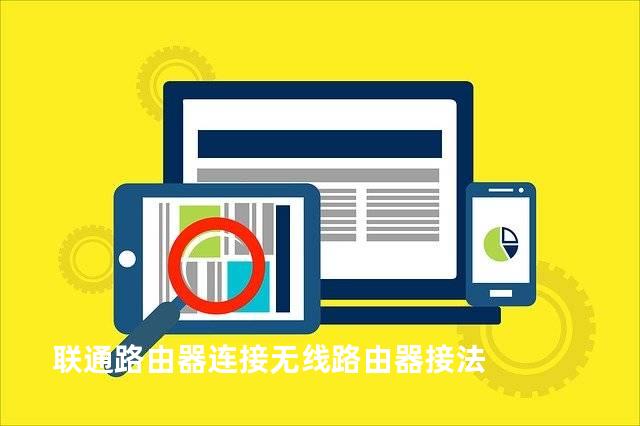
联通路由器连接无线路由器的接法主要包括以下几个步骤:
一、准备工作
1、 购买设备:确保已经购买了适合联通宽带的无线路由器,并准备好必要的网线。
2、 检查光猫:对于光纤宽带用户,需要确保光猫设备已经安装并连接正常。
二、连接线路
1、 光纤宽带连接:
- 使用一根网线,将光猫的LAN口(网口)与无线路由器的WAN口(或标有WAN/LAN的口,如果路由器支持自适应接口)相连。确保网线连接牢固,无松动。
2、 小区宽带连接:
- 对于小区宽带用户,直接将入户的宽带网线(或墙壁网口)连接到无线路由器的WAN口(或标有WAN/LAN的口)。
3、 连接电脑(可选):
- 如果需要通过电脑设置路由器,使用另一根网线,将电脑与无线路由器的LAN口(或剩余的WAN/LAN口,如果路由器支持自适应接口)相连。
三、设置无线路由器
1、 查看路由器信息:
- 在无线路由器背面(或机身其他位置)的贴纸中,找到路由器的登录地址(如192、168、1、1)、默认WiFi名称、默认管理员密码等信息。不同品牌的路由器,其登录地址和管理员密码可能不同。
2、 连接默认WiFi:
- 打开手机或电脑的WiFi设置,关闭移动数据,连接到路由器的默认WiFi网络。此时,虽然无法上网,但可以进行路由器的设置。
3、 登录路由器设置页面:
- 在手机或电脑的浏览器中输入路由器的登录地址,进入路由器的设置向导页面。根据提示,输入管理员密码(如果未修改过,则为默认管理员密码),登录到路由器设置页面。
4、 设置上网参数:
- 根据系统检测到的上网方式(如宽带拨号上网、自动获得IP地址等),填写相应的上网账号和密码(或直接点击下一步)。对于联通宽带用户,系统可能自动检测为宽带拨号上网,此时需要填写联通提供的宽带账号和密码。
- 在路由器设置页面中,找到“无线设置”选项,设置WiFi名称(SSID)和密码。建议WiFi密码设置得足够复杂,以增强网络安全。
5、 保存设置并重启路由器:
- 设置完成后,保存所有更改,并重启路由器以应用新设置。等待路由器重启完成后,即可通过新设置的WiFi名称和密码连接到网络。
四、注意事项
- 在连接和设置过程中,请确保网线连接牢固无松动,避免因接触不良导致网络不稳定或无法上网。
- 如果在设置过程中遇到问题,可以参考路由器的用户手册或联系路由器厂家客服进行咨询。
- 为了保障网络安全,请定期更改WiFi密码,并避免使用过于简单的密码。可以开启路由器的防火墙和防蹭网功能,以增强网络安全防护能力。
tplink路由器每天断网一次
针对TP-Link路由器每天断网一次的问题,可能有多种原因和相应的解决方法。2、周围其他无线路由器的信号干扰。解决方法:1、将TP-Link无线路由器放置在远离这些干扰源的位置。
2024-09-06
家里如何安装两个无线路由器设备
四、注意事项1、兼容性:确保两个路由器的兼容性,避免设置冲突。通过以上步骤,您可以轻松在家里安装两个无线路由器设备,提升无线网络的覆盖范围和稳定性。
2024-09-03
